Kaip pakeisti kalbą „Disney Plus Roku TV“.
Įvairios / / April 03, 2023

„Disney+“ yra viena populiariausių internetinių vaizdo transliacijų platformų. Tai idealus sprendimas namų vakarėliams ir šeimos kino vakarams. Prenumeruodami galite žiūrėti naujausius filmus, laidas, sportą ir dar daugiau. Geriausia tai, kad taip pat galite pakeisti „Disney“ ir „Roku“ kalbą ir žiūrėti turinį savo kalba, kad patirtumėte tikrą jaudulį ir linksmybes. Skaitykite toliau šį straipsnį, kad sužinotumėte daugiau apie tai, kaip pakeisti „Disney plus Roku TV“ subtitrų kalbą.
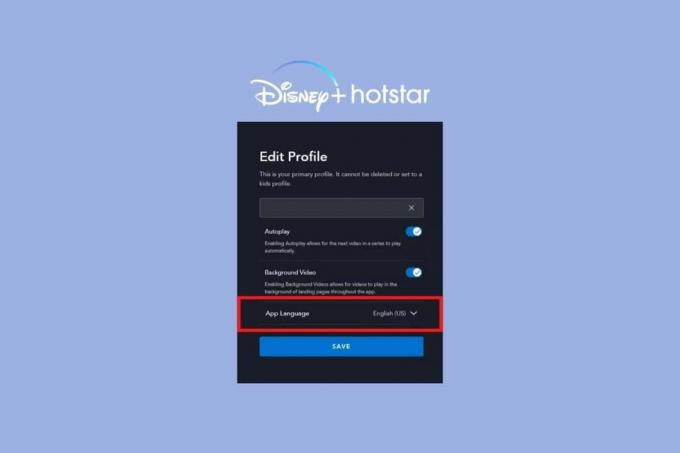
Turinys
- Kaip pakeisti kalbą „Disney Plus Roku TV“.
- 1 būdas: pakeiskite kalbą naudodami įrenginio nustatymus
- 2 būdas: pakeiskite kanalo kalbą
- Kaip pakeisti subtitrų kalbą „Disney Plus Roku“.
- Kaip pakeisti kalbą „Disney Plus Firestick“.
Kaip pakeisti kalbą „Disney Plus Roku TV“.
Jei taip pat esate didelis filmų gerbėjas, tikėtina, kad jums patinka transliuoti juos internetu namuose, kad būtų patogiau, patogiau ir užkandžiai. Bet su „Disney Plus“., galbūt nežinote, kaip pakeisti subtitrų ir garso kalbą. Tokiu atveju šis straipsnis bus jūsų gelbėtojas.
1 būdas: pakeiskite kalbą naudodami įrenginio nustatymus
„Disney“ ir „Roku“ kalbą galite pakeisti tiesiog naudodami įrenginio nustatymus.
1. Paleisti „Disney Plus“. ant tavo Roku televizija.

2. Pasirinkite laidą ar filmą ir paleiskite jį.
3. Tada paspauskite žvaigždės mygtukas ant tavo Roku TV nuotolinio valdymo pultas.

4. Paryškinti Garso takelis naudodamiesi rodyklių kilimėliu ir rodyklėmis į kairę ir į dešinę naršykite įvairias kalbos parinktis.
5. Galiausiai pasirinkite Uždaryti ir vaizdo įrašas bus paleistas norima kalba.
Taip pat skaitykite: Pataisykite „Disney Plus“, neveikiantį „Roku“.
2 būdas: pakeiskite kanalo kalbą
Jei norite peržiūrėti „Disney Plus“ tekstą kita kalba, nei rodoma ekrane, šis metodas skirtas jums. Štai kaip galite pakeisti kanalo kalbą paprastais veiksmais:
1. Įjungti Roku televizija ir paleisti „Disney Plus“. programėlė.
2. Paspauskite rodyklė kairėn nuotolinio valdymo pulte, kad Roku TV pagrindiniame ekrane būtų rodomas kairiojo skydelio meniu.
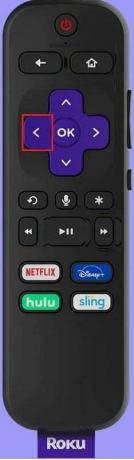
3. Tada pasirinkite profilio piktograma viršutiniame kairiajame ekrano kampe.
4. Iš čia pasirinkite Redaguoti profilius parinktį ir eikite į profilį, kurio kalbą norite pakeisti.
5. Eiti į Programos kalba, pasirinkite pageidaujamą kalbos parinktį ir paspauskite Gerai Roku TV nuotolinio valdymo pulte.
6. Dabar pasirinkite padaryta pritaikyti reikiamus pakeitimus.
Kaip pakeisti subtitrų kalbą „Disney Plus Roku“.
Jei norite žiūrėti turinį ir skaityti subtitrus vienu metu, galbūt norėsite sužinoti, kaip pakeisti subtitrų kalbą „Disney plus Roku“. Tai padės mėgautis kiekvienu mėgstamu filmu, nereikia nuolat versti dalykų.
1. Įjunkite savo Roku televizija ir paspauskite Namų mygtukas norėdami atidaryti pagrindinį ekraną.
2. Atidarykite „Disney Plus“ programą ir eikite į Nustatymai ir pasirinkite Antraštės.

3. Toliau eikite į Subtitrų stilius.
4. Pasirinkite Subtitrai pageidaujama kalba ir pasirinkite norimą subtitrų kalbą.
Taip pat Skaitykite: 13 būdų, kaip išspręsti „Roku TV“ užšalimo ir paleidimo iš naujo problemą
Kaip pakeisti kalbą „Disney Plus Firestick“.
„Disney Plus“ žiūrovai, naudojantys „Firestick“, dažnai susiduria su problemomis, kai naudojasi skirtingomis kalbomis. Nauji atnaujinimai nepadės, jei nežinote, kaip veikia sistema. Taigi, jei jums taip pat įdomu, kaip pakeisti „Disney Plus Firestick“ kalbą, atlikite šiuos veiksmus:
1. Atidaryk „Disney Plus“ programa savo Roku TV.

2. Žaisti bet kokį pasirodymą arba filmą, kurį norėtumėte pažiūrėti.
3. Naudokite naršymo klavišą ir pasirinkite CC / subtitrai (baltos spalvos dėžutė) viršutiniame dešiniajame kampe.
4. Toliau eikite į Garsas ir pasirinkite kalbą.
Dažnai užduodami klausimai (DUK)
Q1. Kaip pakeisti „Disney Plus Roku“ kalbą ir subtitrus?
Ans. „Disney Plus Roku“ kalbą ir subtitrus galite pakeisti tiesiog atlikdami anksčiau straipsnyje nurodytus veiksmus. Jie užtrunka tik kelias sekundes jūsų tvarkaraščio ir yra lengvai sekami. Smagaus žiūrėjimo!
Q2. Ar „Disney Plus“ turi kalbų parinkčių?
Ans. taip, „Disney Plus“ siūlo subtitrus ir garso įrašus 16 skirtingų kalbų. Taigi, atlikdami vos kelis veiksmus, galite tinkinti žiūrėjimo patirtį norima kalba.
Q3. Kaip pakeisti „Disney Firestick“ kalbą?
Ans. Jei jums įdomu, kaip pakeisti „Disney Firestick“ kalbą, viskas, ką jums reikia padaryti, tai atlikti straipsnyje nurodytus veiksmus.
4 klausimas. Kodėl „Firestick“ mano „Disney Plus“ yra ispanų kalba?
Ans. Taip gali būti todėl, kad jūs arba kažkas kitas netyčia pakeitė pageidaujamos kalbos parinktį. Laimei, galite pakeisti garsą ir subtitrus į įprastą, atlikdami anksčiau minėtus veiksmus.
Rekomenduojamas:
- Kaip pakartotinai paskelbti istoriją „Instagram“.
- „Chromecast“ prieš „Firestick“: kuris yra geresnis?
- Pataisykite programas, kurios neveikia „Roku TV“.
- Kaip atnaujinti „Disney Plus“ paskyrą
Tikimės, kad šis straipsnis padėjo jums suprasti kaip pakeisti kalbą Disney Plus Roku. Jei taip, toliau pateiktose pastabose praneškite mums, kuris metodas buvo vaisingesnis jūsų atveju. Taip pat pasidalykite savo atsiliepimais ir pasiūlymais toliau pateiktuose komentaruose kartu su tuo, ką norėtumėte perskaityti toliau.



